我正在尝试使用OpenVPN连接到VPN。
我尝试使用带有OpenVPN插件的网络管理器,也尝试在终端中使用ovpn.conf文件。
在终端中一切都连接成功(显示连接已建立),但无法访问互联网。
我甚至无法ping通任何东西,包括隧道的网关。
以下是我尝试过的方法
我尝试过:
- 禁用ufw防火墙;
- 尝试了几个配置文件;
结果都一样。
我尝试勾选了VPN配置下的选项 > IPv4> 路由 > 仅将此连接用于其网络上的资源。之后,互联网恢复正常,VPN显示已连接。但我的流量没有加密,IP和位置仍然相同。最后,我尝试了--redirect-gateway选项,仍然没有用。
现在我束手无策了。请帮忙。谢谢阅读!
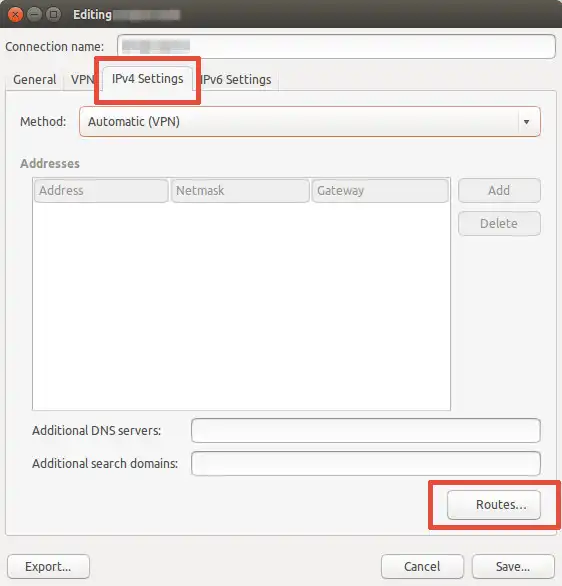
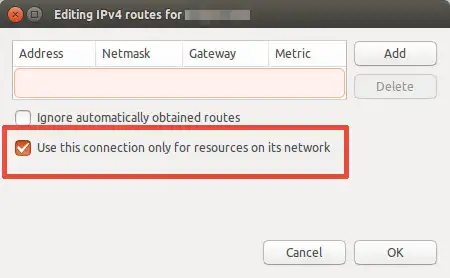
traceroute 8.8.8.8命令并将输出放入您的问题中,同时还需使用命令route -n并将其输出也包含在内。 - 2707974